Elimină virusul YourSites123.com (Ghid de înlăturare) - actualizare aug. 2017
Ghid de înlăturare a viruşilor YourSites123.com
Ce este Virusul YourSites123.com?
De ce nu ar trebui să utilizaţi motorul de căutare YourSites123.com
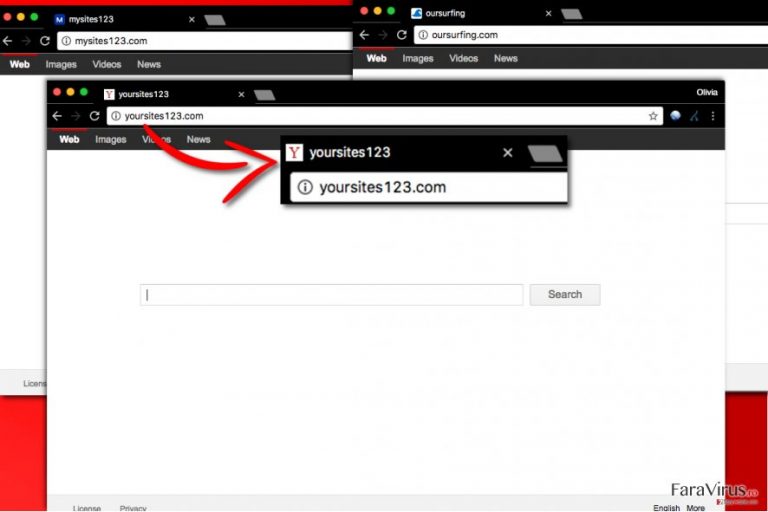
Browser hijacker-ul YourSites123.com este un alt program cu potenţial nedorit (PUP) care va fi pus în baza noastră de date de la cercetarea spyware. Acest hijacker se arată sub forma unei pagini principale şi a unui proaspăt setat motor de căutare. Indiferent de faptul că arată ca o unealtă inofensivă dedicată căutărilor dumneavoastră, YourSites123.com este considerat un site escroc. Furnizorii din securitate nu recomandă utilizarea acestuia!
PUP-ul YourSites123.com este un program care de obicei se strecoară silenţios în calculatoare, fără să ceară permisiunea directă a administratorilor. În plus, acest motor de căutare va iniţia imediat unele activităţi arbitrare în regiştrii Windows-ului şi alte setări ale sistemului.
În primul rând, va elimina fosta pagina principală şi va seta YourSites123.com ca cea nouă. Aceste schimbări pot fi efectuate cu ajutorul extensiilor pe care acest browser hijacker le instalează pe browserul web imediat după ce se infiltrează în calculator. Aceste extensii dubioase pot de asemenea să colecteze date despre activităţile dumneavoastră de navigare. Gândiţi-vă – doriţi să lăsaţi nişte terţe dubioase să vă studieze istoricul de navigare, descărcările, website-urile preferate, termenii de căutare şi alte informaţii similare? Nu prea credem.
Mai mult, motorul de căutare promovat de către YourSites123.com este foarte înşelător. Motorul de căutare este împrumutat de pe site-ul Yahoo, însă nu oferă rezultate ale căutărilor exacte. Fiecare a fost modificat pentru a cauza redirecţionări YourSites123.com către website-uri sponsorizate. Din acest motiv, rezultatele pot conţine hyperlink-uri care leagă utilizatorii de website-urile terţelor ce caută să îşi crească popularitatea.
Atenţie la faptul că redirecţionările YourSites123.com vă pot conduce către surse web cu potenţial periculos, ce pot include descărcări infecţioase. Indiferent de faptul că unele dintre site-uri pot fi inofensive, nu ar trebui să utilizaţi acest site de căutare dacă nu doriţi să vă infectaţi calculatorul cu un alt PUP sau vreo altă ameninţare cibernetică suspectă. Pentru a elimina hijacker-ul YourSites123.com, vă recomandăm să instalaţi anti malware-ul FortectIntego, care poate detecta şi elimina programe precum acesta.

Cum mi-a afectat sistemul YourSites123.com?
Software-ul YourSites123.com nu poate fi găsit online, şi nu poate fi descărcat direct de pe vreun website oficial. Acest lucru înseamnă că de obicei, acest program călătoreşte cu alte programe (de obicei programe gratuite) şi este instalat fără ca utilizatorul să ştie.
Principala cheie a procesului de instalare în siguranţă este să fiţi atent şi să studiaţi cu atenţie fiecare pas din instalare fără a vă grăbi. Ar trebui să evitaţi modurile de instalare de bază sau standard. În schimb, ar trebui să optaţi pentru modul Avansat sau Personalizat. După care, trebuie să deselectaţi ofertele suspecte de a primi bonus un software gratuit.
În cazul în care virusul YourSites123.com s-a arătat deja pe browserul dumneavoastră de internet, ar trebui să nu pierdeţi timp şi să îl eliminaţi cât mai curând posibil.
Cum să elimin acest browser hijacker?
Virusul YourSites123.com este o aplicaţie nedorită şi nu ar trebui ţinută în niciun caz în calculator. Este evident că nu este utilă, deci ar trebui să o eliminaţi fără întârziere. Pentru a vă învăţa cum să o eliminaţi manual, am pregătit instrucţiuni de eliminare foarte informative inclusiv ilustraţii şi imagini cu procesul de eliminare.
Chiar dacă credeţi că deja aţi dezinstalat YourSites123.com, noi vă recomandăm să vă scanaţi sistemul cu un program anti-spyware de încredere. Este posibil să fi permis unui alt program să intre în calculatorul dumneavoastră fără a realiza acest lucru, deci există şansa să mai fi instalat un PUP acum ceva timp. Programul anti-spyware poate detecta astfel de paraziţi de PC şi îi poate elimina cu uşurinţă.
Puteți elimina avariile aduse de virus cu ajutorul lui FortectIntego. SpyHunter 5Combo Cleaner și Malwarebytes sunt recomandate pentru a detecta programele cu potențial nedorit și virușii cu toate fișierele și regiștrii ce le sunt asociate.
Manual de înlăturare a virusului YourSites123.com
Înlăturaţi YourSites123.com din sistemele Windows
-
Apăsaţi pe Start → Control Panel → Programs and Features (dacă sunteţi utilizator de Windows XP, apăsaţi pe Add/Remove Programs)

-
Dacă sunteţi utilizator de Windows 10 / Windows 8, atunci apăsaţi dreapta în colţul din stânga jos al ecranului. Odată ce apare Quick Access Menu, selectaţi Control Panel şi Uninstall a Program.

-
Dezinstalează YourSites123.com şi programele ce au legătură cu acesta
Aici, uitaţi-vă după YourSites123.com sau după orice alt program suspect instalat. -
Dezinstalează-le şi apasă pe OK pentru a salva aceste schimbări.

Înlăturaţi YourSites123.com din sistemul Mac OS X
-
Dacă utilizaţi OS X, apăsaţi pe butonul Go din partea stângă sus a ecranului şi selectaţi Applications.

-
Aşteptaţi până când vedeţi un dosar cu Applications şi căutaţi YourSites123.com sau orice alt program suspect din el. Acum, apăsaţi pe fiecare dintre aceste intrări şi selectaţi Move to Trash.

Elimină virusul YourSites123.com din Microsoft Edge
Resetează setările Microsoft Edge (Metoda 1):
- Lansează aplicaţia Microsoft Edge şi apăsă More (trei puncte în colţul din dreapta sus a ecranului
- Apasă pe Settings pentru a afişa mai multe opţiuni.
-
După ce apare fereastra de setări, apasă pe butonul Choose what to clear de sub opţiunea Clear browsing data.

-
Aici, selectează tot ce doreşti să elimini şi apasă pe Clear.

-
Acum, trebuie să apeşi dreapta pe butonul Start (Windows logo). Aici, selectează Task Manager.

- Atunci când eşti în fereastra Processes, caută Microsoft Edge
-
Click dreapta pe ea şi alege opţiunea Go to details. Dacă nu vezi opţiunea Go to details, apasă pe More details şi repetă paşii anteriori.


-
Când apare fereastra Details, caută fiecare intrare cu numele Microsoft Edge. Click dreapta pe fiecare şi selectează End Task pentru a termina aceste intrări.

Resetarea browserului Microsoft Edge (Metoda 2):
Dacă Metoda 1 nu a reuşit să te ajute, trebuie să alegi o metodă avansată de resetare pentru Edge.
- Notă: trebuie să îţi creezi copii de rezervă a datelor înainte de a utiliza această metodă.
- Găseşte acest dosar în calculatorul tău:
C:\Users\%username%\AppData\Local\Packages\Microsoft.MicrosoftEdge_8wekyb3d8bbwe. -
Selectează fiecare intrare ce este salvată în el şi click dreapta cu mouse-ul. După, selectează opţiunea Delete.

- Apasă butonul Start (Windows logo) şi scrie window power în linia Search my stuff.
-
Apasă dreapta pe intrarea Windows PowerShell şi alege Run as administrator.

- Imediat după ce fereastra Administrator: Windows PowerShell apare, copie această linie de comandă după PS C:\WINDOWS\system32> şi apasă Enter:
Get-AppXPackage -AllUsers -Name Microsoft.MicrosoftEdge | Foreach {Add-AppxPackage -DisableDevelopmentMode -Register $($_.InstallLocation)\AppXManifest.xml -Verbose}
După ce aceşti paşi sunt terminaţi, YourSites123.com ar trebui să fie eliminaţi din browserul Microsoft Edge.
Înlăturaţi YourSites123.com din Mozilla Firefox (FF)
-
Înlăturaţi extensiile periculoase
Deschideţi Mozilla Firefox, apăsaţi pe căsuţa de meniu (colţul dreapta sus) şi selectaţi Add-ons → Extensions.
-
Aici, selectaţi YourSites123.com şi alte plugin-uri chestionabile. Apăsaţi pe Remove pentru a şterge aceste intrări.

-
Resetaţi Mozilla Firefox
Apăsaţi pe meniul Firefox din partea stângă sus şi apăsaţi pe semnul întrebării. Aici, alegeţi Troubleshooting Information.
-
Acum, veţi vedea un mesaj Reset Firefox to its default state cu butonul pentru Reset Firefox. Apăsaţi pe acest buton de mai multe ori şi finalizaţi înlăturarea YourSites123.com.

Înlăturaţi YourSites123.com din Google Chrome
-
Ştergeţi plug-urile maliţioase.
Deschideţi Google Chrome, apăsaţi pe căsuţa de meniu (colţul dreapta sus) şi selectaţi Tools → Extensions.
-
Aici, selectaţi YourSites123.com şi alte plugin-uri maliţioase şi selectaţi căsuţa de gunoi pentru a şterge aceste intrări.

-
Apăsaţi pe căsuţa de meniu din nou şi alegeţi Settings → Manage Search engines de sub secţiunea Search.

-
Când sunteţi în Search Engines..., înlăturaţi site-urile de căutare maliţioase. Ar trebui să lasaţi doar Google sau numele de domeniu preferat de dumneavoastră.

-
Resetaţi Google Chrome
Apăsaţi pe căsuţa de meniu din dreapta sus a Google Chrome şi selectaţi Settings. -
Daţi în jos până la capătul paginii şi apăsaţi pe Reset browser settings.

-
Apăsaţi pe Reset pentru a confirma această secţiune şi pentru a finaliza înlăturarea lui YourSites123.com.

Înlăturaţi YourSites123.com din Safari
-
Înlăturaţi extensiile periculoase
Deschideţi browser-ul web Safari şi apăsaţi pe Safari din meniul din stânga sus al ecranului. Odată ce aţi făcut acest lucru, selectaţi Preferences.
-
Aici, selectaţi Extensions şi căutaţi YourSites123.com sau alte intrări suspecte. Apăsaţi pe butonul de Uninstall pentru a le elimina pe toate.

-
Resetaţi Safari
Deschideţi browser-ul Safari şi apăsaţi pe secţiunea de meniu cu Safari din partea stângă sus a ecranului. Aici, selectaţi Reset Safari....
-
Acum, veţi vedea o fereastră de dialog detaliată oferind opţiuni de resetare. Toate acele opţiuni sunt în general verificate, însă puteţi specifica pe care doriţi să le resetaţi. Apăsaţi pe butonul Reset pentru a finaliza procesul de înlăturare a YourSites123.com.

După dezinstalarea acestui program cu potenţial nedorit (PUP) şi repararea tuturor browserelor web, vă recomandăm să vă scanaţi sistemul PC-ului cu un anti- spyware sigur. Acest lucru vă va ajuta să eliminaţi urmele din regiştri a YourSites123.com şi de asemenea, să identificaţi paraziţii asociaţi sau alte infecţii malware posibile din calculatorul dumneavoastră. Pentru acest lucru, puteţi folosi eliminatorul nostru de malware, ce este foarte sigur: FortectIntego, SpyHunter 5Combo Cleaner sau Malwarebytes.




























